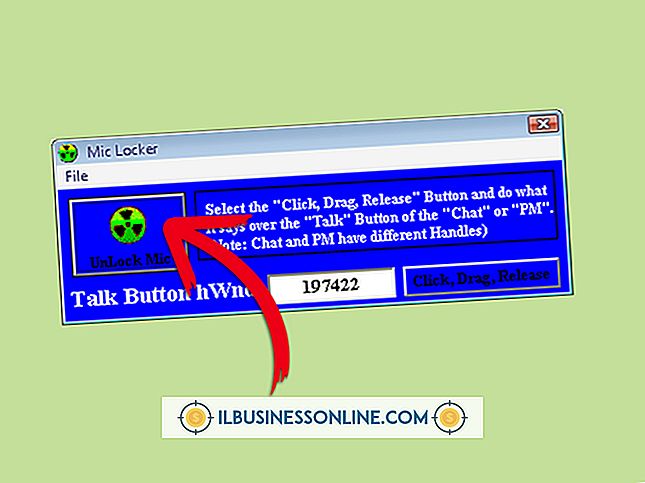Jak przesyłać zdjęcia na komputer Mac

Niezależnie od tego, czy zrobiłeś zdjęcia do zbliżającej się kampanii reklamowej, czy zrobiłeś kilka zdjęć podczas niedawnej imprezy firmowej, teraz pora przenieść te zdjęcia z aparatu na komputer, aby je zapisać i edytować. Jeśli Twoja firma ma komputer Mac, możesz przesyłać zdjęcia z aparatu, smartfona lub innego urządzenia do robienia zdjęć za pomocą narzędzi iPhoto lub Image Capture; obie są natywnymi aplikacjami Mac.
Przechwytywania obrazu
1.
Podłącz aparat lub smartfon do komputera Mac za pomocą kabla dostarczonego z urządzeniem. Ewentualnie, jeśli Twoje urządzenie ma wymienną kartę SD, wyodrębnij ją i włóż do gniazda karty pamięci w komputerze Mac, jeśli jest dostępna. Nie wszystkie komputery Mac mają gniazdo kart SD.
2.
Włącz aparat fotograficzny lub smartfon i ustaw go w trybie umożliwiającym przesyłanie zdjęć. Zapoznaj się z dokumentacją dołączoną do urządzenia, aby dowiedzieć się, jak skonfigurować przesyłanie zdjęć.
3.
Otwórz folder "Aplikacje" na Macu i kliknij "Image Capture".
4.
Kliknij nazwę swojej kamery lub smartfona pod nagłówkiem Urządzenia w Image Capture.
5.
Wybierz lokalizację na komputerze, do którego chcesz przesłać zdjęcia.
6.
Kliknij pole wyboru "Usuń elementy z aparatu po pobraniu", jeśli chcesz usunąć zdjęcia z aparatu po skopiowaniu ich na komputer Mac.
7.
Kliknij przycisk "Pobierz wszystko", aby przesłać zdjęcia. Po skopiowaniu wszystkich zdjęć kliknij ikonę "Wysuń" obok aparatu lub smartfona pod nagłówkiem Urządzenia. Odłącz urządzenie lub wyjmij kartę SD z gniazda karty SD w komputerze Mac.
iPhoto
1.
Podłącz kamerę lub smartfon do komputera Mac lub włóż kartę SD do gniazda karty SD w komputerze Mac, jeśli jest dostępna.
2.
Włącz aparat fotograficzny lub smartfon i ustaw go w trybie umożliwiającym przesyłanie zdjęć. Aby uzyskać więcej informacji, zapoznaj się z dokumentacją dołączoną do urządzenia.
3.
Uruchom iPhoto z folderu Aplikacje lub Docku.
4.
Kliknij nazwę swojej kamery lub smartfona pod nagłówkiem Urządzenia w iPhoto.
5.
Wprowadź nazwę wydarzenia i opis swoich zdjęć w odpowiednich polach.
6.
Kliknij przycisk "Importuj wszystko", aby przesłać wszystkie swoje zdjęcia na komputer Mac. Jeśli chcesz skopiować tylko niektóre zdjęcia na komputer Mac, kliknij te zdjęcia, a następnie kliknij przycisk "Importuj wybrane".
7.
Po wyświetleniu monitu kliknij "Usuń zdjęcia", jeśli chcesz usunąć zdjęcia z urządzenia po skopiowaniu ich na komputer Mac. Kliknij "Zachowaj zdjęcia", jeśli chcesz zostawić kopię zdjęć na swoim urządzeniu.
8.
Kliknij ikonę "Wysuń" obok aparatu lub smartfona pod nagłówkiem Urządzenia. Odłącz urządzenie lub wyjmij kartę SD z gniazda karty SD w komputerze Mac.